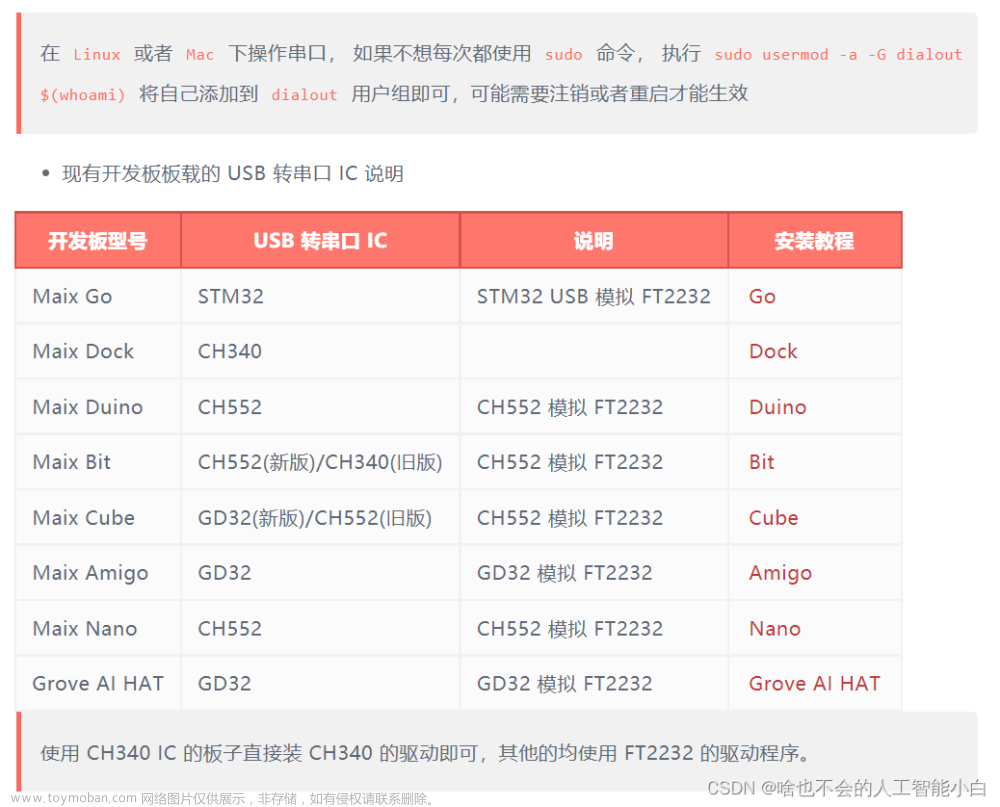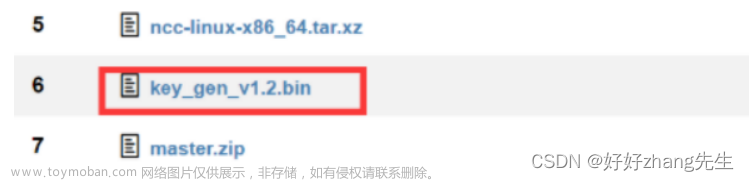我接触的第一个硬件项目是设计一个简陋的智能视觉小车,我在项目里的任务是识别一张纸上六个目标点坐标然后发送给小车。

图一 场地样式
就是将上图六个点的坐标识别然后传输给小车。
识别效果大概是这样:

图二 识别效果
因为是第一次做这样的项目,第一次使用maixpy不熟练之处还望大佬见谅,项目完成符合预期。
K210摄像头使用专门的maixpyIDE进行编辑。 它是用python语言进行编写但感觉缩进要求更加严格,不是四格缩进就会运行错误。
首先是导入:
import sensor,image,lcd,time导入没有什么说法,设备、图像、显示屏、时间,没有其他特别的导入。
然后是初始化,因为之前没接触过硬件项目,初始化是直接拿的常用初始化:
lcd.init()
sensor.reset()
sensor.set_pixformat(sensor.RGB565)
sensor.set_framesize(sensor.QVGA)
sensor.set_vflip(1) #后置拍摄模式
sensor.skip_frames(10) # Let new settings take affect.
sensor.set_auto_whitebal(False) # 白平衡关闭
sensor.snapshot(1.8)#去鱼眼化然后是一个找最大色块的函数:
def find_max(blobs): #找最大色块函数。这里是比较像素面积的方式,只返回最大面积色块
max_size=0
for blob in blobs:
if blob[4] > max_size:
max_blob=blob
max_size = blob[4]
return max_blob因为坐标函数只是标注像素位置,所以我们要根据整个场地标注相对位置,这里是找黑线的方式找到整个场地,因为场地黑线过多所以要标注最大的黑色色块,就需要写一个只输出最大色块的函数。这里是通过比较所含像素点个数找到最大色块。blob[4]是像素个数。
要准确识别颜色就要准确的找到颜色阈值,可以通过工具——机器视觉——阈值编辑器找到颜色阈值。

图三 阈值获取
导入图片文件调节阈值,当只有想要的颜色程白色时复制阈值,这个阈值摄像头识别的可能跟真实值有差距,调试的时候要在一定范围内稍微更改使摄像头识别更准确。

图三 阈值编辑器
该项目阈值为:
green1_threshold = (0, 55, -128, -18, 127, -18)
black_threshold =(0, 46, -128, 15, -2, 44)然后使用find-blobs进行颜色识别:
blobs = img.find_blobs([black_threshold])#黑色边框定义识别
blobs1 = img.find_blobs([green1_threshold])#绿色目标点定义之后是识别黑色边框然后进行计算,算出一个单位长度的像素长度。
if blobs: #寻找黑色边框
max_blob = find_max(blobs)
x1=max_blob[0]
y1=max_blob[1]
w1=max_blob[2]
h1=max_blob[3]
a1=(int((w1/2)+x1)-max_blob[0])/4
a2=(int((h1/2)+y1)-max_blob[1])/4#计算单位坐标像素长度
if a1==0:
a1=1
if a2==0:
a2=1 #a1、a2之后要做分母,摄像镜头一开始找目标可能会出现0这里去零
img.draw_rectangle(max_blob[0:4], color=(0,0,0))#对找到的目标进行黑框标注
img.draw_cross(int((w1/2)+x1), int((h1/2)+y1))#使用十字标注目标中心点位置
img.draw_string(max_blob[0],max_blob[1], (str(max_blob[0])+','+str(max_blob[1])), color = (0,0,0))#在显示屏标注目标最左和最下的坐标这里的计算单位长度是按照该项目8*8的场地计算的,如果要计算其他规格的场地,上面代码写的复杂了,大致是黑框长度max-blob除以场地x格数,这里是除以八。
然后是寻找绿色目标,并计算目标坐标。
if (blobs and blobs1):#寻找绿色目标点
for b in blobs1:
i=i+1
x = b[0]
y = b[1]
width = b[2]
height = b[3]
if (x>=x1 and x<=x1+w1 and y>=y1 and y<=h1):
c1=int(((b[5]-x1)+10)/a1)
c2=int(((b[6]-y1)+10)/a2)#计算目标点坐标这里加10是摄像头有误差,我的加10最准确
img.draw_rectangle([x,y,width,height])#用矩形标记出目标颜色区域
t1[i-1]=8-abs(c1)
t2[i-1]=8-abs(c2)#因为显示屏上图像是反转的,所以这里要用8减去。这里要看初始化跟不跟我的一样
t=[t1[i-1],t2[i-1]]#形成数组,这就是目标点的坐标
img.draw_cross(b[5], b[6]) #用十字标注目标中心点要注意的是计算坐标时要不断调试,加减像素值防止较大误差,这里就在坐标上加了10个像素值才能准确的显示坐标,不同设备可能不一样。
后面包括去重复数据和显示屏显示注释比较全,不一一说明这里直接上完整代码。文章来源:https://www.toymoban.com/news/detail-575306.html
完整代码:文章来源地址https://www.toymoban.com/news/detail-575306.html
import sensor,image,lcd,time
green1_threshold = (0, 55, -128, -18, 127, -18)
black_threshold =(0, 46, -128, 15, -2, 44)
#常用初始化
lcd.init()
sensor.reset()
sensor.set_pixformat(sensor.RGB565)
sensor.set_framesize(sensor.QVGA)
sensor.set_vflip(1) #后置拍摄模式
sensor.skip_frames(10) # Let new settings take affect.
sensor.set_auto_whitebal(False) # 白平衡关闭
sensor.snapshot(1.8)#去鱼眼化
def find_max(blobs): #找最大色块函数。这里是比较像素面积的方式,只返回最大面积色块
max_size=0
for blob in blobs:
if blob[4] > max_size:
max_blob=blob
max_size = blob[4]
return max_blob
i=0#循环计数
m=0#去除重复计数
t1=[0 for n in range(10000)]
t2=[0 for n in range(10000)] #将t1和t2进行数组化,便于之后去重复数据
while True:
img=sensor.snapshot()
img = sensor.snapshot().lens_corr(strength = 1.2, zoom = 1.0) #调整显示屏使其更“平整”便于识别,里面参数可更改
blobs = img.find_blobs([black_threshold])#黑色边框定义识别
blobs1 = img.find_blobs([green1_threshold])#绿色目标点定义
if blobs: #寻找黑色边框
max_blob = find_max(blobs)
x1=max_blob[0]
y1=max_blob[1]
w1=max_blob[2]
h1=max_blob[3]
a1=(int((w1/2)+x1)-max_blob[0])/4
a2=(int((h1/2)+y1)-max_blob[1])/4#计算单位坐标像素长度
if a1==0:
a1=1
if a2==0:
a2=1 #a1、a2之后要做分母,摄像镜头一开始找目标可能会出现0这里去零
img.draw_rectangle(max_blob[0:4], color=(0,0,0))#对找到的目标进行黑框标注
img.draw_cross(int((w1/2)+x1), int((h1/2)+y1))#使用十字标注目标中心点位置
img.draw_string(max_blob[0],max_blob[1], (str(max_blob[0])+','+str(max_blob[1])), color = (0,0,0))
#在显示屏标注目标最左和最下的坐标
if (max_blob[1]==0):#因为周围环境黑色较多,这里设置当黑色边框顶格时卡顿一下,调整摄像头恢复
continue
if (blobs and blobs1):#寻找绿色目标点
for b in blobs1:
i=i+1
x = b[0]
y = b[1]
width = b[2]
height = b[3]
if (x>=x1 and x<=x1+w1 and y>=y1 and y<=h1):
c1=int(((b[5]-x1)+10)/a1)
c2=int(((b[6]-y1)+10)/a2)#计算目标点坐标这里加10是摄像头有误差,我的加10最准确
img.draw_rectangle([x,y,width,height])#用矩形标记出目标颜色区域
t1[i-1]=8-abs(c1)
t2[i-1]=8-abs(c2)#因为显示屏上图像是反转的,所以这里要用8减去。这里要看初始化跟不跟我的一样
t=[t1[i-1],t2[i-1]]#形成数组,这就是目标点的坐标
img.draw_cross(b[5], b[6]) #用十字标注目标中心点
n=0
j=0
while j<i: #防重复
if (t1[i-1]==t1[j-1] and t2[i-1]==t2[j-1]):
n=i+1
j=j+1
if (n==0 and (abs(t1[i-1])<9)):#这里是对点进行输出,重复点不输出
print(t)
m=m+1#计数,记录输出几个点
img.draw_string(x,y, "x")#标注文本x、y
img.draw_string(x+10, y, str(t))#标注坐标
img.draw_string(x,y+20, "green")#标注文本green如果是其他颜色请更改
lcd.display(img)#lcd屏幕显示
到了这里,关于K210摄像头矩形图坐标识别的文章就介绍完了。如果您还想了解更多内容,请在右上角搜索TOY模板网以前的文章或继续浏览下面的相关文章,希望大家以后多多支持TOY模板网!